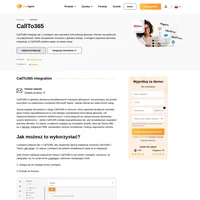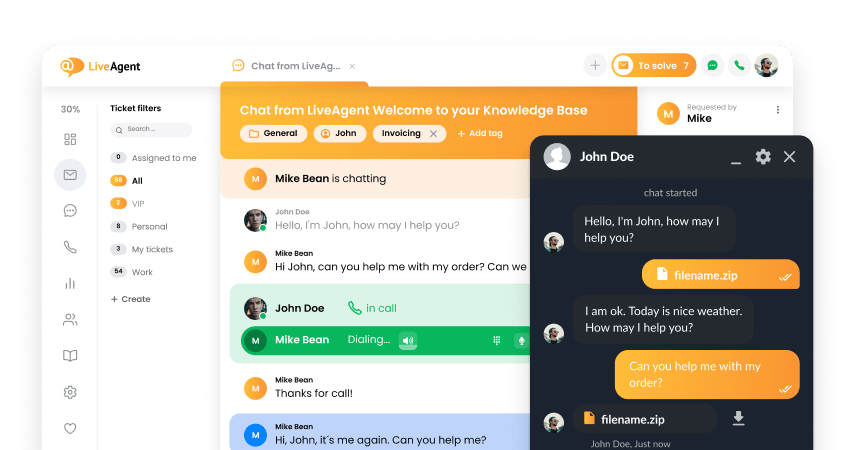Key takeaways
Pros
- Stabilne
- Uznane
- Skalowalne
Cons
- Niezbyt łatwe w obsłudze
- Wymagający proces nauki
- Wolne działanie
- Aktualizacje mogą być czasochłonne
Rozpoczynanie pracy z Dynamics 365
Rejestracja w Dynamics 365 jest prosta. Musisz jedynie podać adres e-mail, zweryfikować konto i wypełnić wymagane informacje. Następnie musisz poczekać kilka minut, aż twoje konto zostanie utworzone.
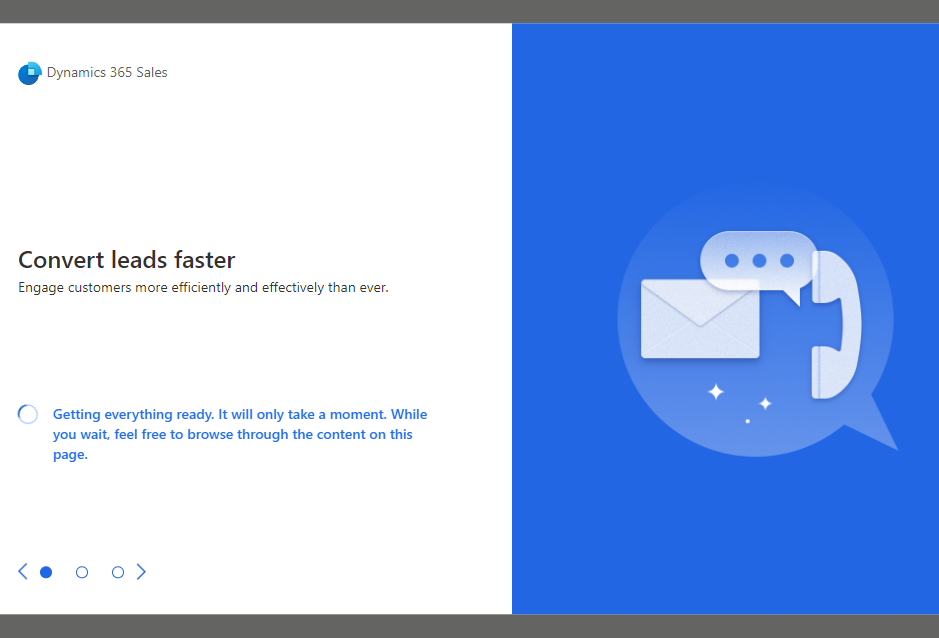
Podczas czekania Dynamics 365 oferuje przydatne wskazówki na temat tego, jak w pełni wykorzystać potencjał oprogramowania.
Gdy twoje konto będzie gotowe, możesz zapoznać się z Panelem, który wyświetla przykładowe informacje, by pokazać ci, jak będzie wyglądać, gdy zaczniesz go używać.
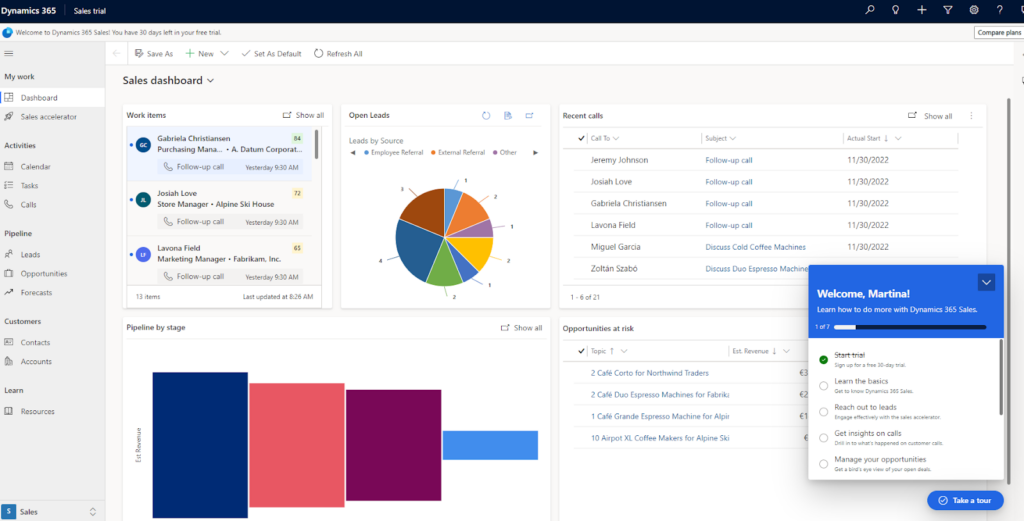
Jednak, jak widać na powyższym zrzucie ekranu, tytuł tej strony to „Sales dashboard”, czyli panel sprzedaży. Szybko zorientowałam się, że muszę przełączyć aplikację, by utworzyć bazę wiedzy. Zerknęłam więc na panel po prawej stronie i znalazłam wszystkie aplikacje oferowane przez Dynamics 365.
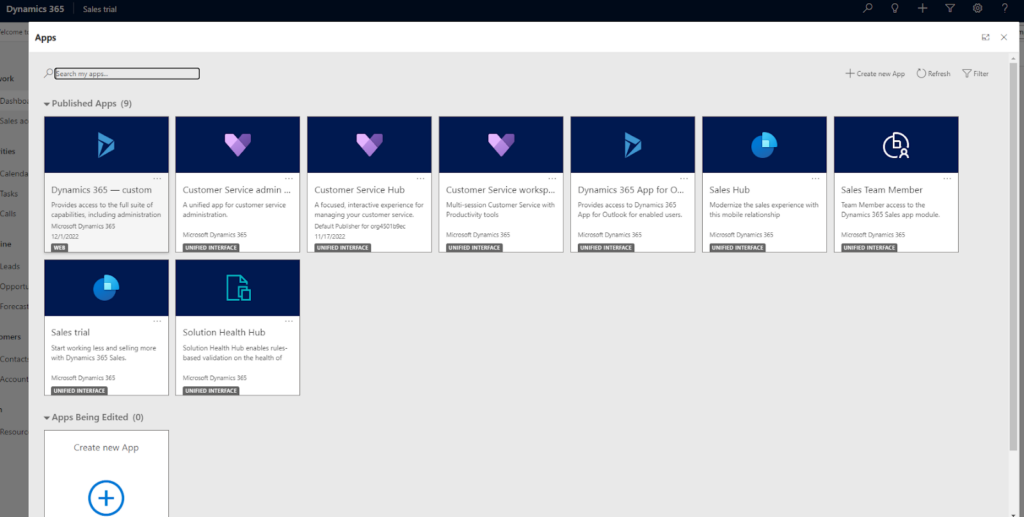
Zasoby wsparcia klienta skierowały mnie do aplikacji Customer Service Hub.
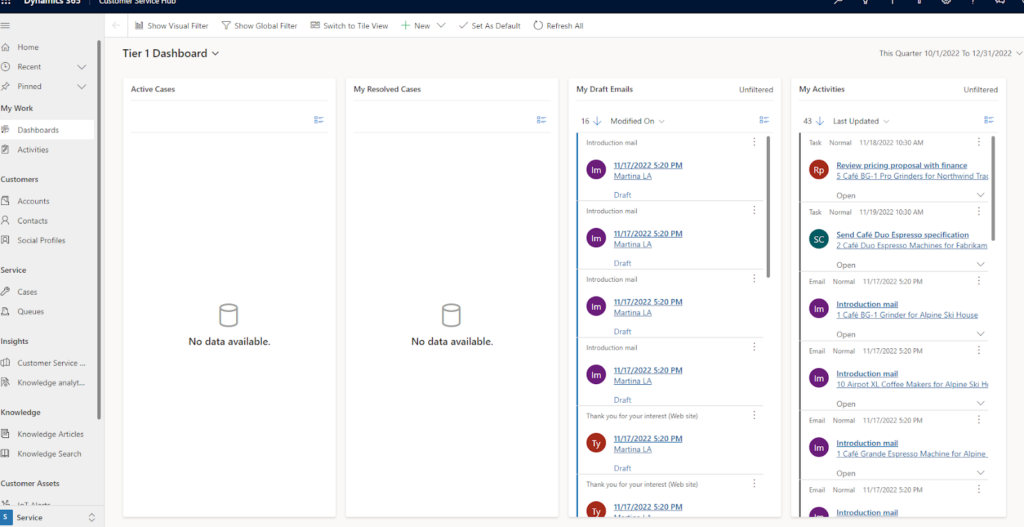
W tym panelu również zobaczysz przykładowe informacje. Aby zacząć pracować nad artykułem bazy wiedzy, przejdź do panelu po lewej stronie i kliknij Knowledge Articles (Artykuły bazy wiedzy).
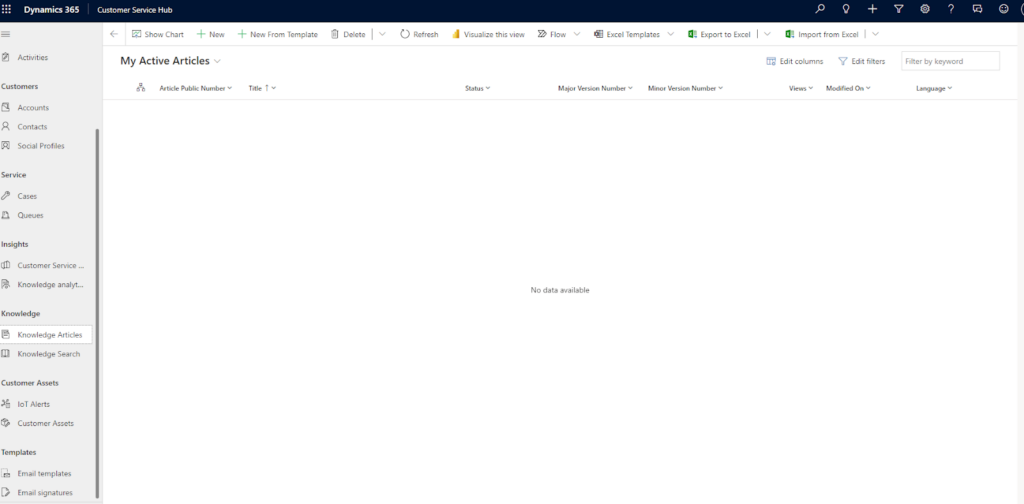
Stamtąd kliknij + New (Nowy) i gotowe.
Tym, co jako pierwsze przykuło moją uwagę, była część powyżej samego edytora.
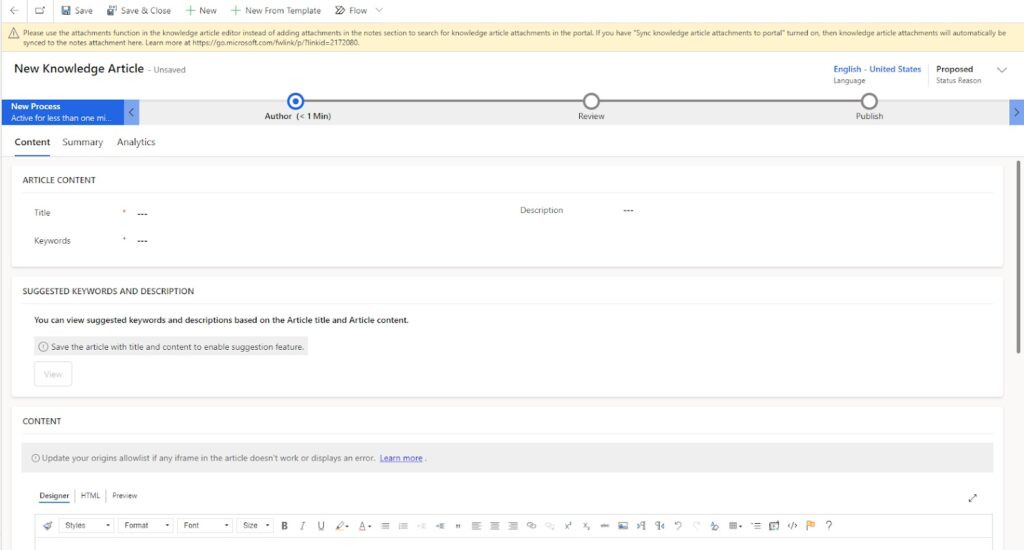
W tej części możesz dodać tytuł, opis i słowa kluczowe artykułu. Co więcej, możesz zerknąć na sugerowane słowa kluczowe, które mogą pomóc ci poprawić SEO.
Microsoft pozostał wierny swojemu designowi, a część Designer edytora artykułów przypominała mi Microsoft Word zarówno pod względem wyglądu, jak i sposobu działania. Masz wszystkie podstawowe funkcje niezbędne do pisania artykułów i dodawania obrazów oraz linków wewnętrznych. Możesz spersonalizować tekst do pewnego stopnia, jednak opcje dostosowywania są ograniczone.
Możesz również dodać kod HTML do edytora zawartości. Ta funkcja zapewnia edytorowi znacznie większą swobodę działania.
Po zakończeniu edycji możesz zobaczyć podgląd zawartości. Dynamics 365 pokazuje ci, jak artykuł bazy wiedzy będzie wyglądać na wielu urządzeniach.
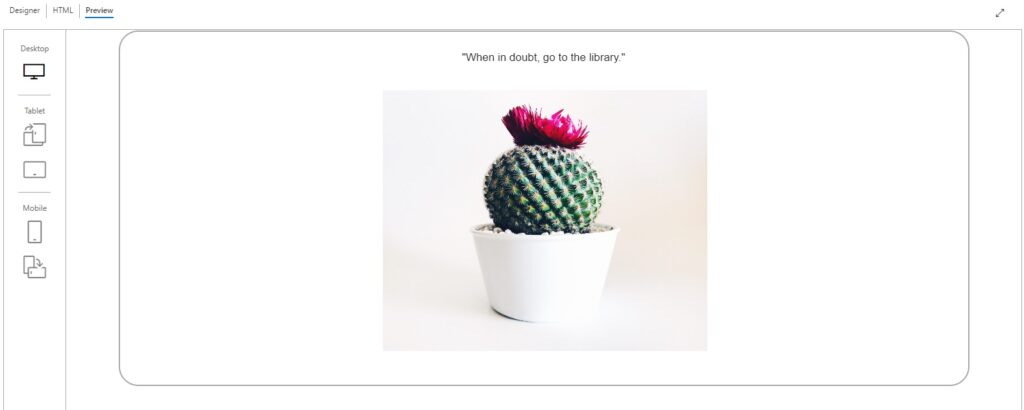
Jeśli satysfakcjonuje cię twoja praca, możesz kliknąć Save (Zapisz) i przejść do Podsumowania.

Wypełnij wszystkie wymagane pola i przewiń w dół, aby ustawić czas publikacji posta. Możesz też włączyć etap weryfikacji artykułu, ale nie jest to konieczne. Po zakończeniu możesz przejść do kolejnego kroku.
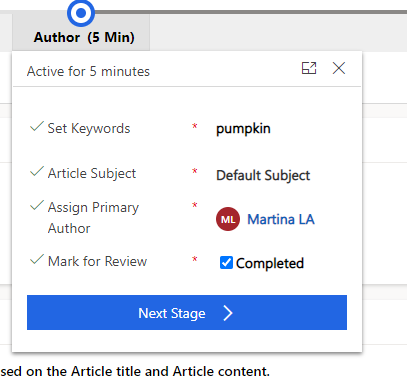
Doświadczenie użytkownika i funkcje
Dynamics 365 działa na Microsoft Edge (najlepiej Edge oparte na Chromium), Chrome, Firefox i Safari. Korzystałam z niego na Google Chrome i muszę powiedzieć, że moje ogólne doświadczenie było dość „niezgrabne”. Spodziewałam się płynniejszego działania po produkcie Microsoft. Nieco zawiódł mnie długi czas wczytywania stron i wolne działanie całej aplikacji.
Kreator bazy wiedzy Dynamics 365 daje ci naprawdę wiele swobody. Możesz wbudować multimedia z HTML bezpośrednio do edytora zawartości.
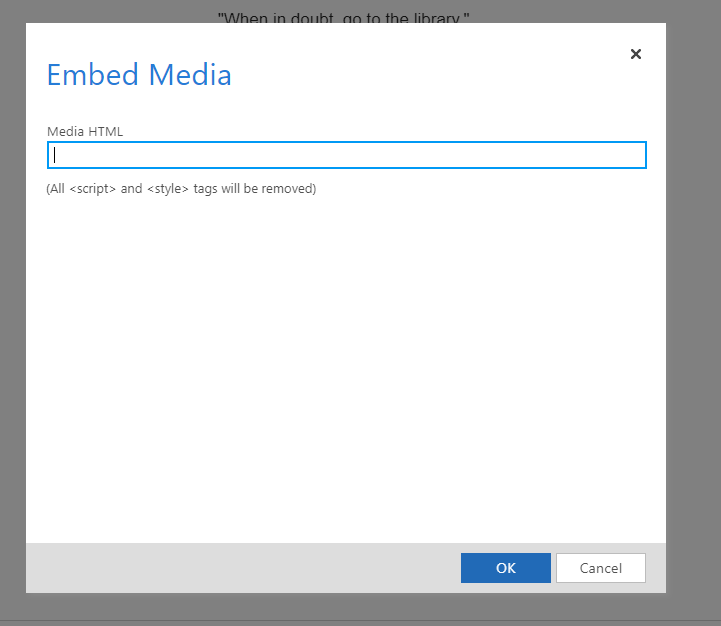
Dodawanie obrazów również jest bardzo proste. Możesz zrobić to, używając adresu URL lub wczytując obraz bezpośrednio z twojego komputera. Możesz dostosować rozmiar obrazu oraz ustawić jego wyrównanie i miejsce docelowe, zanim dodasz go do zawartości lub później.
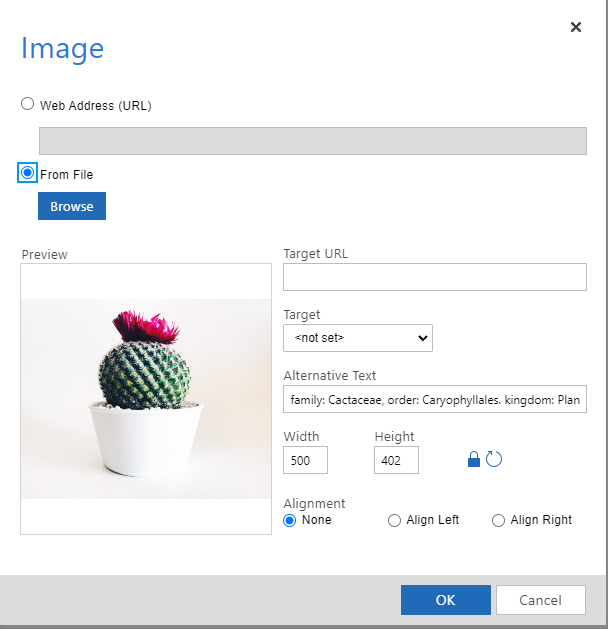
Bardzo przydatne wydało mi się to, że opcja dodawania tekstu alternatywnego pojawiła się na samym początku. Naprawdę to doceniłam, zwłaszcza jako osoba, której zdarza się zapomnieć o dodaniu tekstu alternatywnego do obrazów.
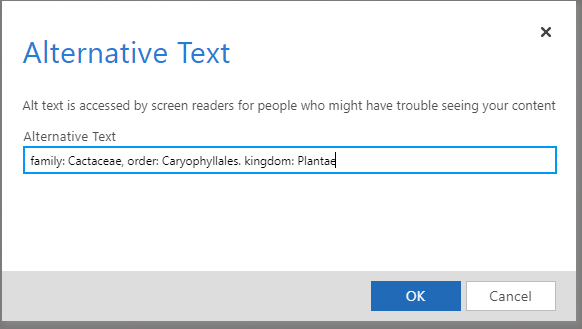
Spodobała mi się też funkcja podglądu, która umożliwia zobaczenie artykułu w bazie wiedzy oraz tego, jak będzie wyświetlany na komputerze, tablecie i urządzeniach mobilnych.
Teraz czas na mniej imponującą część. Proces publikacji artykułu w Dynamics 365 przypomniał mi procesy oparte na ITIL. Nie zrozumcie mnie źle, to może być bardzo przydatne w niektórych sytuacjach, jednak nie wydaje mi się, żeby publikacja artykułu dla moich współpracowników lub odwiedzających witrynę taką była.
Powiedziałabym nawet, że doświadczenie nie było przyjazne dla użytkownika. Łatwo można pogubić się w tym, na jakim etapie jest artykuł, czego się od ciebie wymaga oraz jakie kroki musisz podjąć, aby opublikować swoją pracę.
Jednak mimo tego spodobała mi się opcja planowania czasu publikacji. Była łatwo dostępna, prosta w konfiguracji i – przede wszystkim – działała.
Kolejną rzeczą, która mi się spodobała, był etap podsumowania, gdzie można dodać powiązane informacje, artykuły, tłumaczenia i różne wersje artykułu bazy wiedzy.
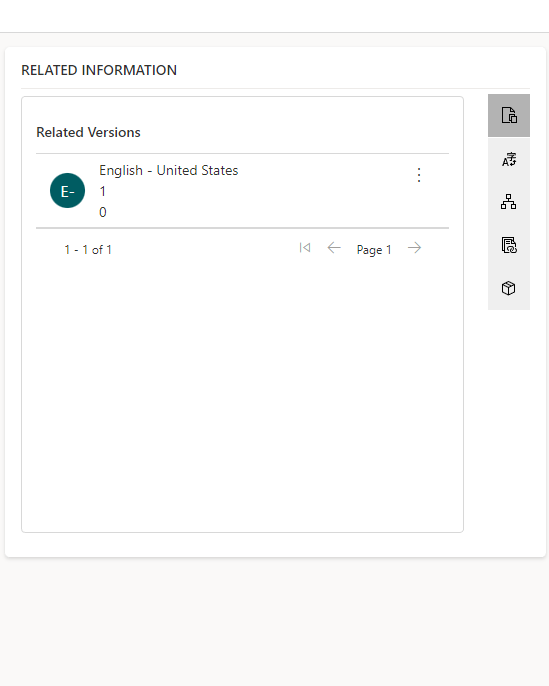
Zdecydowanie można powiedzieć, że interfejs użytkownika pozostawia pole do poprawy, jednak to przydatne narzędzie, które może pomóc ci zaoszczędzić czas i wysiłek.
Cennik
Customer service professional
Za 50$ na użytkownika miesięcznie możesz korzystać z funkcji takich jak oprogramowanie bazy wiedzy i stworzyć portal do samoobsługi, używać zarządzania sprawami opartego na wiedzy, wyświetlać podróże klientów oraz zarządzać nimi przy pomocy paneli i wykresów.
Customer service enterprise
Poza poprzednio wspomnianymi funkcjami ten pakiet w cenie 95$ za użytkownika miesięcznie zawiera oparte na SI narzędzia zwiększające produktywność, analizy potrzeb klientów, KPI, przekierowywanie oparte na przewidywaniu opinii i więcej.
Field service
Kolejny pakiet Dynamics 365, w cenie 95$ za użytkownika miesięcznie, zawiera funkcje takie jak planowanie zasobów, 360-stopniowe widoki zasobów klienta i inne.
Remote assist
Ten kosztujący 65$ za użytkownika miesięcznie pakiet pozwala ci na współpracę ze zdalnymi ekspertami w czasie rzeczywistym, używanie wbudowanej analityki, nagrywanie połączeń, monitorowanie stanu zasobów i wiele innych funkcji, dzięki którym wdrażanie techników i pracowników terenowych jest łatwe i wydajne.
Poza tymi planami Dynamics 365 oferuje różne poziomy pakietów obsługi klienta. Możesz zadowolić się opcją darmowego wsparcia lub wybrać tę za 9$. Jednak aby w pełni wykorzystać ich obsługę klienta, możesz zapisać się do niestandardowego planu. Na podstawie produktu, którego obecnie używasz, zespół Dynamics 365 określi, ile będziesz płacić i jaki poziom wsparcia otrzymasz.
Wniosek
Aby podsumować moje doświadczenie z Dynamics 365, powiedziałabym, że było dobre, jednak nie świetne. Nie zrozumcie mnie źle, to oprogramowanie oferujące mnóstwo funkcji, które mają wiele różnych zastosowań. Jednak niezbyt łatwy w obsłudze design sprawia, że nawigacja i używanie wszystkich funkcji jest nieco problematyczne. Czułam, że potrzebowałabym profesjonalnej sesji coachingowej, aby poznać wszystkie tajniki Customer Service Hub.
Jeśli masz duże doświadczenie z podobnymi oprogramowaniami, nawigacja przez interfejs nie powinna sprawić ci problemów, jednak dla osób dopiero zaczynających pracę z systemami tego typu doświadczenie może być nieco przytłaczające.

 Български
Български  Čeština
Čeština  Dansk
Dansk  Deutsch
Deutsch  Eesti
Eesti  Español
Español  Français
Français  Ελληνικα
Ελληνικα  Hrvatski
Hrvatski  Italiano
Italiano  Latviešu
Latviešu  Lietuviškai
Lietuviškai  Magyar
Magyar  Nederlands
Nederlands  Norsk bokmål
Norsk bokmål  Română
Română  Русский
Русский  Slovenčina
Slovenčina  Slovenščina
Slovenščina  简体中文
简体中文  Tagalog
Tagalog  Tiếng Việt
Tiếng Việt  العربية
العربية  English
English  Português
Português